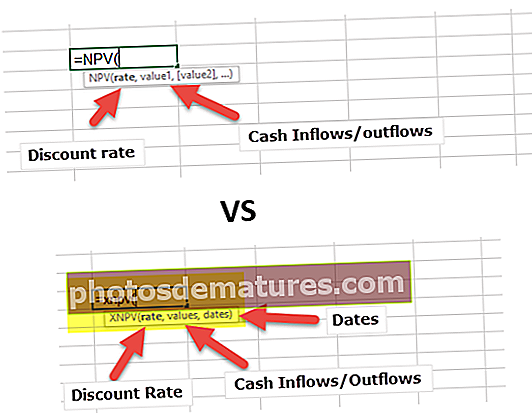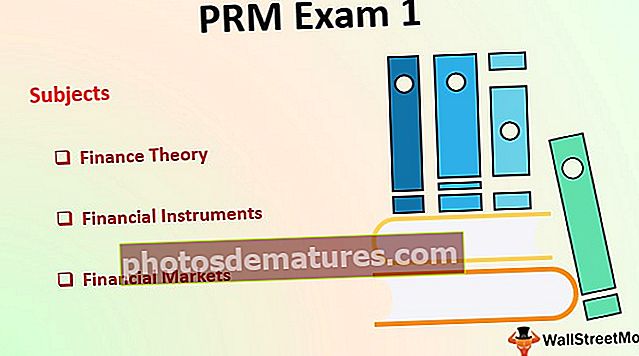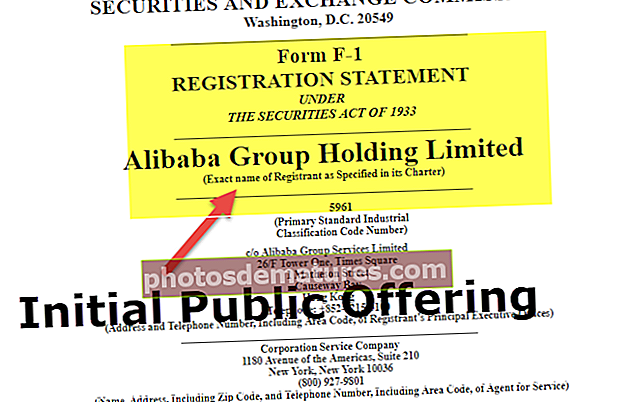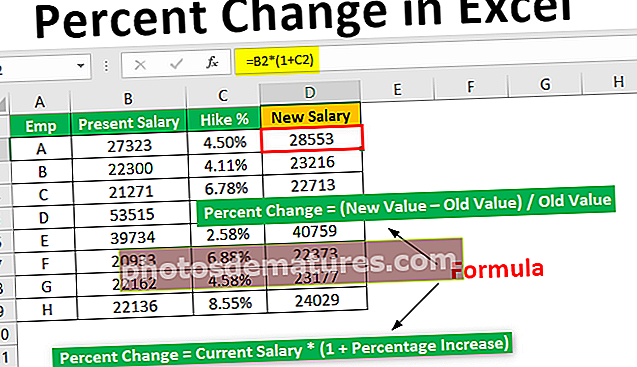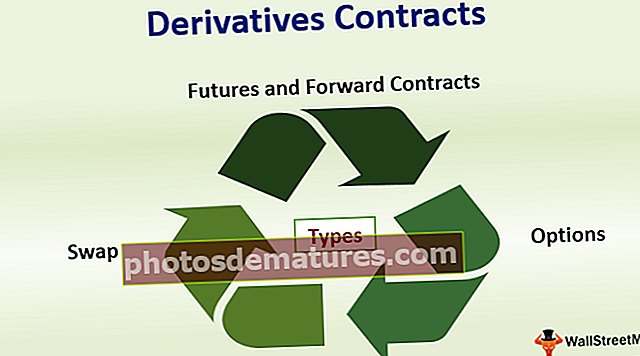எக்செல் | இல் இணைப்புகளைக் கண்டறியவும் எக்செல் இல் வெளிப்புற இணைப்புகளைக் கண்டுபிடிப்பதற்கான எடுத்துக்காட்டுகள்
எக்செல் இல் வெளிப்புற இணைப்புகளை எவ்வாறு கண்டுபிடிப்பது? (படி படியாக)
இந்த வெளிப்புற குறிப்புகளைக் கண்டறிய நீங்கள் பொருள்கள், வரையறுக்கப்பட்ட பெயர்கள், சூத்திரங்கள், பொருள்கள், விளக்கப்படத் தலைப்புகள் மற்றும் விளக்கப்படத் தரவுத் தொடர்களைப் பார்க்க வேண்டும்.
# 1 - சூத்திரங்களில் பயன்படுத்தப்படும் வெளிப்புற இணைப்புகளைக் கண்டறியும் படிகள்
- படி 1 - எக்செல் உரையாடல் பெட்டியில் கண்டுபிடித்து மாற்றுவதைத் தொடங்க Ctrl + F விசைகளைப் பயன்படுத்தவும்.

- படி 2 - விருப்பங்கள் என்பதைக் கிளிக் செய்க.

- படி 3 - கண்டுபிடி என்ன பெட்டியில் .xl ஐ உள்ளிடவும், பின்னர் பெட்டியில் உள்ள பணிப்புத்தகத்தையும், பின்னர் பெட்டியில் இருக்கும் சூத்திரங்களையும் சொடுக்கவும், அனைத்தையும் கண்டுபிடி என்பதைக் கிளிக் செய்யவும்.

- படி 4 - காட்டப்படும் பட்டியல் பெட்டியில், .xl ஐக் கொண்ட சூத்திரங்களுக்கான ஃபார்முலா நெடுவரிசையைப் பார்க்கவும். இந்த எடுத்துக்காட்டுக்கு, எக்செல் பல நிகழ்வுகளைக் கண்டறிந்துள்ளது.

- படி 5 - அல்லது வெளிப்புறக் குறிப்புடன் குறிப்பிட்ட கலத்தைத் தேர்ந்தெடுத்து, பட்டியல் பெட்டியில், அந்த வரிசையின் செல் முகவரி இணைப்பைக் கிளிக் செய்க.

# 2 - வரையறுக்கப்பட்ட பெயர்களில் பயன்படுத்தப்படும் வெளிப்புற இணைப்புகளைக் கண்டறியும் படிகள்
- படி 1 - பின்னர் சூத்திரங்கள் தாவலுக்குச் சென்று, வரையறுக்கப்பட்ட பெயர்கள் குழுவில் எக்செல் உள்ள பெயர் மேலாளரைக் கிளிக் செய்க.

- படி 2 - பட்டியலில் உள்ள ஒவ்வொரு உள்ளீட்டையும் சரிபார்க்கவும் மற்றும் வெளிப்புற குறிப்புகள் நெடுவரிசையை குறிக்கிறது. வெளிப்புற குறிப்புகள் மற்றொரு பணிப்புத்தகத்திற்கான குறிப்பைக் கொண்டுள்ளன.

# 3 - எக்செல் பொருள்களில் பயன்படுத்தப்படும் வெளிப்புற இணைப்புகளைக் கண்டறியும் படி
- படி 1 - எக்செல் சாளரத்தின் முகப்பு தாவலில், எடிட்டிங் குழுவில், கண்டுபிடி & தேர்ந்தெடு விருப்பத்தின் கீழ், கோ டு ஸ்பெஷல் விருப்பத்தை சொடுக்கவும்.

- படி 2 - பொருள்களைத் தேர்ந்தெடுத்து சரி என்பதைக் கிளிக் செய்யவும். செயலில் பணித்தாளில் உள்ள அனைத்து பொருட்களும் தேர்ந்தெடுக்கப்படும். தேர்ந்தெடுக்கப்பட்ட ஒவ்வொரு பொருளுக்கும் இடையில் செல்ல, தாவல் விசையை அழுத்தவும்

- படி 3 - [பட்ஜெட் எக்செல் வார்ப்புரு. Xlsx] போன்ற ஒரு படத்தின் சூத்திரப் பட்டியில் உள்ள மற்றொரு பணிப்புத்தகத்தைப் பற்றிய குறிப்புக்காக.

# 4 - விளக்கப்பட தலைப்புகளில் பயன்படுத்தப்படும் வெளிப்புற இணைப்புகளைக் கண்டறியும் படிகள்
- படி 1 - வெளிப்புற இணைப்புகளை நீங்கள் சரிபார்க்க விரும்பும் விளக்கப்படத்தின் விளக்கப்பட தலைப்பில் கிளிக் செய்க. சூத்திரப் பட்டியில், [Chart.xlsx] போன்ற மற்றொரு பணிப்புத்தகத்தைப் பற்றிய குறிப்பைத் தேடுங்கள்.

# 5 - எக்செல் விளக்கப்பட தரவுத் தொடரில் பயன்படுத்தப்படும் வெளிப்புற இணைப்புகளைக் கண்டுபிடிப்பதற்கான படிகள்
- படி 1 - நீங்கள் சரிபார்க்க விரும்பும் விளக்கப்படத்தைத் தேர்ந்தெடுக்கவும். வடிவமைப்பு தாவலில், தற்போதைய தேர்வு குழுவில், விளக்கப்படம் கூறுகள் பெட்டியின் அடுத்த அம்புக்குறியைக் கிளிக் செய்து, நீங்கள் சரிபார்க்க விரும்பும் தரவுத் தொடரைக் கிளிக் செய்க.

- படி 2 - ஃபார்முலா பட்டியில், தொடர் செயல்பாட்டில் [விளக்கப்படங்களின் வகைகள் எக்செல் வார்ப்புரு. Xlsx] போன்ற மற்றொரு பணிப்புத்தகத்திற்கான குறிப்பைத் தேடுங்கள்.

# 6 - திருத்து இணைப்புகள் விருப்பத்தைப் பயன்படுத்தி வெளிப்புற இணைப்புகளைக் கண்டறியும் படிகள்
இணைப்புகளைத் திருத்து விருப்பத்தைப் பயன்படுத்தி வெளிப்புற இணைப்புகளைக் கண்டறிய பின்வரும் படிகளைப் பயன்படுத்தலாம்:
- படி 1 - தரவு தாவலுக்குச் செல்லவும். இணைப்புகள் குழுவில், திருத்து இணைப்புகள் என்பதைக் கிளிக் செய்க.

- படி 2 - இது இணைப்புகளைத் திருத்து உரையாடல் பெட்டியைத் திறக்கும், இது இணைக்கப்பட்டுள்ள அனைத்து பணித்தாள்களின் பட்டியலையும் கொண்டிருக்கும்.

- படி 3 - இணைக்கப்பட்ட அனைத்து கலங்களையும் மதிப்புகளாக மாற்ற பிரேக் லிங்க்ஸ் எக்செல் விருப்பத்தை சொடுக்கவும்.

# 1 - எக்செல் இல் இணைப்புகளை உடைக்கும்போது நினைவில் கொள்ள வேண்டிய விஷயங்கள்
வெளிப்புற இணைப்பின் மூல பணித்தாள் ஒரு இணைப்பை நீங்கள் உடைத்தவுடன், மூல பணித்தாளில் உள்ள மதிப்புகளைப் பயன்படுத்தும் அனைத்து சூத்திரங்களும் அவற்றின் தற்போதைய மதிப்புகளுக்கு மாற்றப்படுகின்றன.

எடுத்துக்காட்டாக, வெளிப்புற குறிப்பு = SUM ([Budget.xls] வருடாந்திர! C15: C30) க்கான இணைப்பை நீங்கள் முறித்தவுடன், SUM சூத்திரம் கணக்கிடப்பட்ட மதிப்பால் மாற்றப்படும். இந்த செயலைச் செயல்தவிர்க்க முடியாது என்பதால், இலக்கு பணித்தாளின் பதிப்பை காப்புப்பிரதியாக சேமிப்பது நல்லது.
# 2 - அனைத்து வெளிப்புற இணைப்புகளையும் புதுப்பிக்கும்போது நினைவில் கொள்ள வேண்டிய விஷயங்கள்
தொடக்கத்தில் அல்லது தொடக்கத்திற்குப் பிறகு இணைப்புகளை தானாக புதுப்பிக்க வேண்டுமா என்பதை நீங்கள் தீர்மானிக்கலாம்.
- தரவு தாவலுக்குச் செல்லவும். இணைப்புகள் குழுவில், இணைப்புகளைத் திருத்து என்பதைக் கிளிக் செய்து, தொடக்க வரியில் கிளிக் செய்து, நீங்கள் விரும்பும் விருப்பத்தைத் தேர்ந்தெடுக்கவும்.

# 3 - பிற பணித்தாள்களுக்கான இணைப்புகளைக் கட்டுப்படுத்துவது பற்றி நினைவில் கொள்ள வேண்டிய விஷயங்கள்
ஒரே கணினியில் மூல பணித்தாள் மற்றும் இலக்கு பணித்தாள் திறந்திருக்கும் போது, இணைப்புகள் தானாகவே புதுப்பிக்கப்படும்.
நீங்கள் ஒரு இலக்கு பணித்தாளைத் திறக்கும்போது, உங்கள் மூல பணித்தாள் திறக்கப்படாதபோது, நம்பிக்கைப் பட்டியின் உரையாடல் பெட்டி இணைப்புகளைப் புதுப்பிக்க வேண்டுமா என்று கேட்கலாம்.
அறக்கட்டளை உங்களுக்கு எச்சரிக்கை செய்கிறதா அல்லது அறக்கட்டளை எச்சரிக்கை தோன்றாதபோது அனைத்து இணைப்புகளையும் புதுப்பிக்கலாமா என்பது குறித்து நீங்கள் அறக்கட்டளையை கட்டுப்படுத்தலாம். பணித்தாள் ஒன்றுக்கு மேற்பட்ட இணைப்புகளைக் கொண்டிருந்தால் நீங்கள் தேர்ந்தெடுக்கப்பட்ட இணைப்புகளை மட்டுமே புதுப்பிக்க முடியும்.
பணித்தாள் அனைத்து இணைப்புகளையும் அல்லது இணைப்புகள் எதுவும் கைமுறையாக புதுப்பிக்க
- அனைத்து பணித்தாள்களையும் மூடு.
- ஒரே மாதிரியாக புதுப்பிக்க, அனைத்து மூல பணித்தாள்களும் திறக்கப்பட வேண்டும், ஏனெனில் ஒரு மூல பணித்தாள் திறந்திருக்கும் மற்றும் பிற மூடப்பட்டிருந்தால் புதுப்பிப்புகள் ஒரே மாதிரியாக இருக்காது.
- அனைத்து இணைப்புகளையும் உள்ளடக்கிய பணித்தாளைத் திறக்கவும்.
- அறக்கட்டளை பட்டியில் இணைப்புகளைப் புதுப்பிக்க
- விருப்பங்கள் என்பதைக் கிளிக் செய்க
- இந்த உள்ளடக்கத்தை இயக்கு என்பதைக் கிளிக் செய்க.
பிற பணித்தாள்களுக்கான சில இணைப்புகளை மட்டுமே கைமுறையாக புதுப்பிக்க
- அனைத்து பணித்தாள்களையும் மூடு.
- இணைப்புகளை உள்ளடக்கிய பணித்தாளைத் திறக்கவும்.
- தரவு தாவலைக் கிளிக் செய்து, இணைப்புகள் குழுவில், இணைப்புகளைத் திருத்து என்பதைக் கிளிக் செய்க.
- காண்பிக்கப்படும் மூல பட்டியலில், நீங்கள் புதுப்பிக்க விரும்பும் இணைக்கப்பட்ட பொருளைக் கிளிக் செய்க.

- பல இணைப்புகளைத் தேர்ந்தெடுப்பதற்கு, Ctrl விசையைப் பிடித்து இணைக்கப்பட்ட ஒவ்வொரு பொருளையும் சொடுக்கவும்.
- எல்லா இணைப்புகளையும் தேர்ந்தெடுக்க, Ctrl + A விசையைப் பயன்படுத்தவும்.
- புதுப்பிப்பு மதிப்புகளைக் கிளிக் செய்க.